办公软件应用试题中级汇编第6套
Excel第6套考题解析
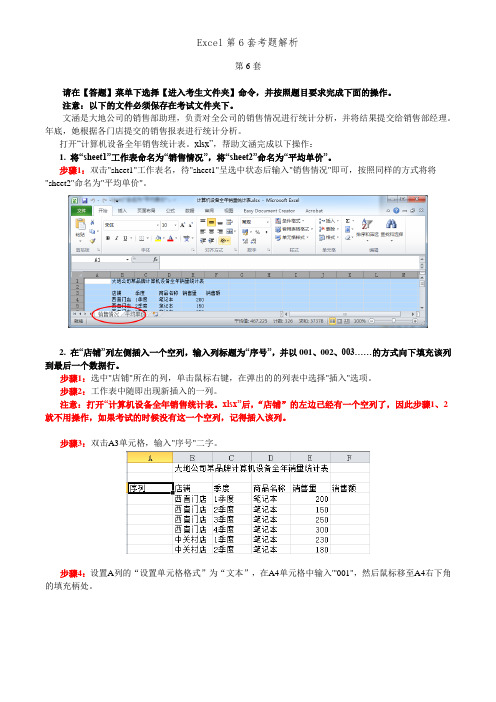
第6套请在【答题】菜单下选择【进入考生文件夹】命令,并按照题目要求完成下面的操作。
注意:以下的文件必须保存在考试文件夹下。
文涵是大地公司的销售部助理,负责对全公司的销售情况进行统计分析,并将结果提交给销售部经理。
年底,她根据各门店提交的销售报表进行统计分析。
打开“计算机设备全年销售统计表。
xlsx”,帮助文涵完成以下操作:1. 将“sheet1”工作表命名为“销售情况”,将“sheet2”命名为“平均单价”。
步骤1:双击"sheet1"工作表名,待"sheet1"呈选中状态后输入"销售情况"即可,按照同样的方式将将"sheet2"命名为"平均单价"。
2. 在“店铺”列左侧插入一个空列,输入列标题为“序号”,并以001、002、003……的方式向下填充该列到最后一个数据行。
步骤1:选中"店铺"所在的列,单击鼠标右键,在弹出的的列表中选择"插入"选项。
步骤2:工作表中随即出现新插入的一列。
注意:打开“计算机设备全年销售统计表。
xlsx”后,“店铺”的左边已经有一个空列了,因此步骤1、2就不用操作,如果考试的时候没有这一个空列,记得插入该列。
步骤3:双击A3单元格,输入"序号"二字。
步骤4:设置A列的“设置单元格格式”为“文本”,在A4单元格中输入"'001",然后鼠标移至A4右下角的填充柄处。
步骤5:拖动填充柄继续向下填充该列,直到最后一个数据行。
3. 将工作表标题跨列合并适当调整其字体、加大字体、加大字号,并改变字体颜色。
适当加大数据表行高和列宽,设置对齐方式及销售额数据列的数值格式(保留两位小数),并为数据区域增加边框线。
步骤1:选中A1:F1单元格,单击【开始】->【对齐方式】中的【合并居中】。
步骤2:选中A1:F1单元格,单击【开始】,切换至"字体",在"字体"下拉列表中选择一种合适的字体,此处我们选择"黑体"。
办公软件应用试题汇编答案
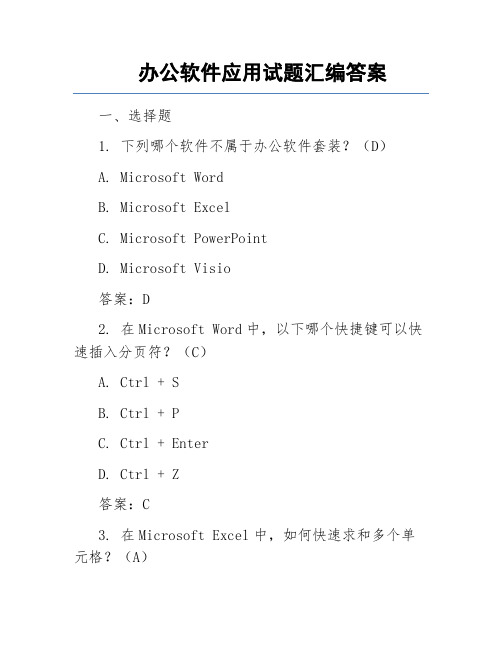
办公软件应用试题汇编答案一、选择题1. 下列哪个软件不属于办公软件套装?(D)A. Microsoft WordB. Microsoft ExcelC. Microsoft PowerPointD. Microsoft Visio答案:D2. 在Microsoft Word中,以下哪个快捷键可以快速插入分页符?(C)A. Ctrl + SB. Ctrl + PC. Ctrl + EnterD. Ctrl + Z答案:C3. 在Microsoft Excel中,如何快速求和多个单元格?(A)A. 选中需要求和的单元格,点击“公式”选项卡中的“自动求和”按钮B. 输入公式 =SUM(A1:A10)C. 手动输入公式=A1+A2+A3+A4+A5+A6+A7+A8+A9+A10D. 无法实现答案:A4. 在Microsoft PowerPoint中,以下哪个选项可以设置幻灯片的切换效果?(B)A. 设计B. 动画C. 幻灯片放映D. 视图答案:B二、填空题1. Microsoft Office是______公司开发的办公软件套装。
答案:微软(Microsoft)2. 在Microsoft Word中,段落标记可以通过按______键显示或隐藏。
答案:Ctrl + Shift + 83. 在Microsoft Excel中,若要将某一列的数据排序,需要选中该列,然后点击“数据”选项卡中的______按钮。
答案:排序4. 在Microsoft PowerPoint中,若要插入一个视频文件,需要在“插入”选项卡中点击______选项。
答案:媒体三、判断题1. 在Microsoft Word中,按下Ctrl + S键可以保存文档。
(√)2. 在Microsoft Excel中,公式 =A1+B1+C1 的结果是A1、B1和C1的和。
(√)3. 在Microsoft PowerPoint中,幻灯片的切换效果只能在“设计”选项卡中设置。
办公软件中级试题及答案
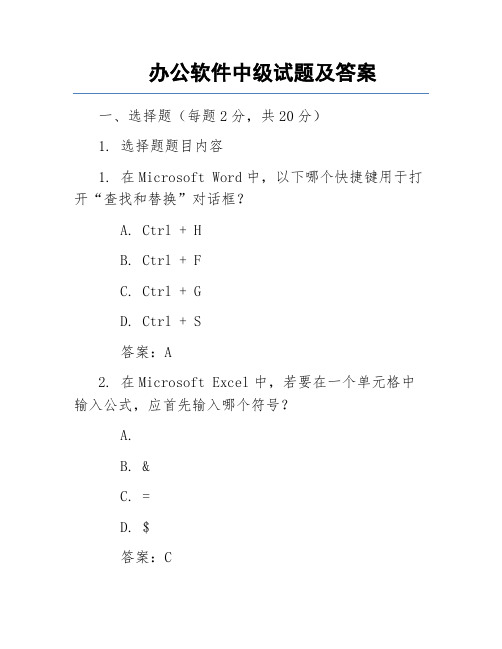
办公软件中级试题及答案一、选择题(每题2分,共20分)1. 选择题题目内容1. 在Microsoft Word中,以下哪个快捷键用于打开“查找和替换”对话框?A. Ctrl + HB. Ctrl + FC. Ctrl + GD. Ctrl + S答案:A2. 在Microsoft Excel中,若要在一个单元格中输入公式,应首先输入哪个符号?A.B. &C. =D. $答案:C3. 在Microsoft PowerPoint中,以下哪个视图模式最适合编辑幻灯片内容?A. 演示文稿视图B. 幻灯片浏览视图C. 备注页视图D. 普通视图答案:D4. 在Microsoft Outlook中,哪个功能用于管理邮件、日历和联系人?A. 邮件管理器B. 联系人管理器C. 日历管理器D. 信息管理器答案:D5. 在Microsoft Word中,以下哪个功能可以自动调整段落之间的间距?A. 段落间距B. 行间距C. 字间距D. 段前间距答案:A6. 在Microsoft Excel中,以下哪个函数用于计算一组数据的平均值?A. SUMB. AVERAGEC. COUNTD. MAX答案:B7. 在Microsoft PowerPoint中,以下哪个功能可以让你在演示时隐藏部分幻灯片?A. 幻灯片隐藏B. 自定义放映C. 幻灯片演示D. 幻灯片母版答案:B8. 在Microsoft Outlook中,以下哪个功能用于设置邮件提醒?A. 邮件过滤器B. 邮件规则C. 邮件提醒D. 邮件标记答案:C9. 在Microsoft Word中,以下哪个功能可以自动生成目录?A. 插入目录B. 更新目录C. 生成目录D. 目录和索引答案:A10. 在Microsoft Excel中,以下哪个功能可以自动填充数据序列?A. 数据填充B. 序列填充C. 自动填充D. 填充句柄答案:D二、填空题(每题2分,共20分)1. 在Microsoft Word中,若要插入分页符,应使用快捷键______。
Office办公软件考试试题题目及答案
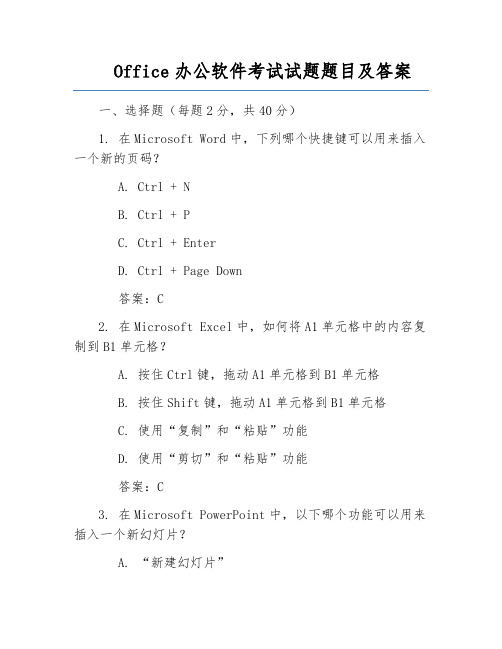
Office办公软件考试试题题目及答案一、选择题(每题2分,共40分)1. 在Microsoft Word中,下列哪个快捷键可以用来插入一个新的页码?A. Ctrl + NB. Ctrl + PC. Ctrl + EnterD. Ctrl + Page Down答案:C2. 在Microsoft Excel中,如何将A1单元格中的内容复制到B1单元格?A. 按住Ctrl键,拖动A1单元格到B1单元格B. 按住Shift键,拖动A1单元格到B1单元格C. 使用“复制”和“粘贴”功能D. 使用“剪切”和“粘贴”功能答案:C3. 在Microsoft PowerPoint中,以下哪个功能可以用来插入一个新幻灯片?A. “新建幻灯片”B. “设计”选项卡C. “开始”选项卡D. “插入”选项卡答案:A4. 在Microsoft Outlook中,以下哪个快捷键可以用来发送邮件?A. Ctrl + SB. Ctrl + NC. Ctrl + EnterD. Ctrl + P答案:C5. 在Microsoft Word中,如何将文档设置为双面打印?A. 在“打印”对话框中选择“双面打印”B. 在“页面设置”对话框中选择“双面打印”C. 在“打印”选项卡中选择“双面打印”D. 在“文件”菜单中选择“双面打印”答案:B6. 在Microsoft Excel中,如何对数据进行排序?A. 使用“数据”选项卡中的“排序”功能B. 使用“开始”选项卡中的“排序”功能C. 使用“视图”选项卡中的“排序”功能D. 使用“公式”选项卡中的“排序”功能答案:A7. 在Microsoft PowerPoint中,以下哪个功能可以用来插入一个图表?A. “插入”选项卡中的“图表”B. “设计”选项卡中的“图表”C. “开始”选项卡中的“图表”D. “动画”选项卡中的“图表”答案:A8. 在Microsoft Outlook中,以下哪个快捷键可以用来创建一个新的联系人?A. Ctrl + NB. Ctrl + SC. Ctrl + EnterD. Ctrl + P答案:A9. 在Microsoft Word中,如何将字体设置为斜体?A. 按住Ctrl键,点击“斜体”按钮B. 点击“格式”菜单中的“字体”,在弹出的对话框中选择“斜体”C. 按住Alt键,点击“斜体”按钮D. 在“开始”选项卡中,点击“斜体”按钮答案:D10. 在Microsoft Excel中,如何将单元格的格式设置为货币格式?A. 在“开始”选项卡中,点击“货币”按钮B. 在“公式”选项卡中,点击“货币”按钮C. 在“数据”选项卡中,点击“货币”按钮D. 在“审阅”选项卡中,点击“货币”按钮答案:A二、判断题(每题2分,共20分)1. 在Microsoft Word中,可以同时设置多个段落的首行缩进。
公文办公软件考试题及答案

公文办公软件考试题及答案一、选择题(每题2分,共20分)1. 以下哪个软件不属于办公软件的范畴?()A. Microsoft WordB. Microsoft ExcelC. Adobe PhotoshopD. Microsoft PowerPoint答案:C2. 在Microsoft Word中,以下哪个快捷键用于保存文档?()A. Ctrl + SB. Ctrl + PC. Ctrl + CD. Ctrl + V答案:A3. 以下哪个函数用于计算Excel工作表中所有数值的总和?()B. AVERAGEC. MAXD. COUNT答案:A4. 在Microsoft PowerPoint中,以下哪个功能用于设置幻灯片的背景?()A. 设计B. 格式C. 插入D. 动画答案:A5. 以下哪个功能在Microsoft Outlook中用于管理邮件?()A. 日历B. 联系人C. 邮件D. 任务二、填空题(每题2分,共20分)6. 在Microsoft Word中,将文字设置为居中对齐的快捷键是_________。
答案:Ctrl + E7. 在Excel中,若要将某一列的数据按降序排列,需要使用_________功能。
答案:排序8. 在PowerPoint中,若要为幻灯片添加动画效果,需要使用_________功能。
答案:动画9. 在Outlook中,若要将收到的邮件分类存放,需要使用_________功能。
答案:文件夹10. 在办公软件中,通常使用_________软件进行文档的编辑和排版。
答案:Microsoft Word三、判断题(每题2分,共20分)11. 在Microsoft Word中,可以同时打开多个文档进行编辑。
()答案:正确12. 在Excel中,公式可以引用同一工作表中的其他单元格数据。
()答案:正确13. 在PowerPoint中,可以自定义幻灯片的切换效果。
()答案:正确14. 在Outlook中,可以将邮件设置为已读状态。
办公软件应用试题中级汇编第6套

办公软件应用中级Microsoft Office2010试题汇编(第06套)第1单元:操作系统应用 (1)第2单元:文字录入与编辑 (2)第3单元:文档格式设置与编排 (2)第4单元:文档表格的创建与设置 (5)第5单元:文档的版面设置与编排 (6)第6单元:电子表格工作簿的操作 (8)第7单元:电子表格中的数据处理 (10)第8单元:Word和Excel进阶应用 (14)第1单元:操作系统应用【操作要求】考生按如下要求进行操作。
1.操作系统的基本操作●启动“资源管理器”:开机,进入Windows7操作系统,启动“资源管理器”。
●创建文件夹:在C盘根目录下建立考生文件夹,文件夹名为考生准考证号码的后7位数字。
●复制文件、重命名文件:C盘中有考试题库“2010KSW”文件夹,文件夹结构如下图所示。
根据选题单指定题号,将题库中的“DATA1”文件夹内相应的文件复制到考生文件夹中,将文件分别重命名为A1、A3、A4、A5、A6、A7、A8,扩展名不变。
第二单元的题需要考生在做该题时自己新建一个文件。
举例:如果考生的选题单为:则应将题库中“DATA1”文件夹内的文件、、、、、、复制到考生文件夹中,并分别重命名为、、、、、、。
2.操作系统的设置与优化●删除语言栏中的“微软拼音-新体验2010”输入法。
●在控制面板中将桌面的背景更改为图片文件C:\2010KSW\DATA2\。
第2单元:文字录入与编辑【操作要求】1.新建文件:在Microsoft Word2010程序中,新建一个文档,以保存至考生文件夹。
2.录入文本与符号:按照【样文2-6A】,录入文字、数字、标点符号、特殊符号等。
3.复制粘贴:将C:\2010KSW\DATA2\中全部文字复制到考生录入的文档之后。
4.查找替换:将文档中所有“寿花”替换为“长寿花”,结果如【样文2-5B】所示。
【样文2-4A】【样文2-4B】第3单元:文档格式设置与编排【操作要求】打开文档,按下列要求设置、编排文档格式。
《办公软件高级应用》试卷及答案
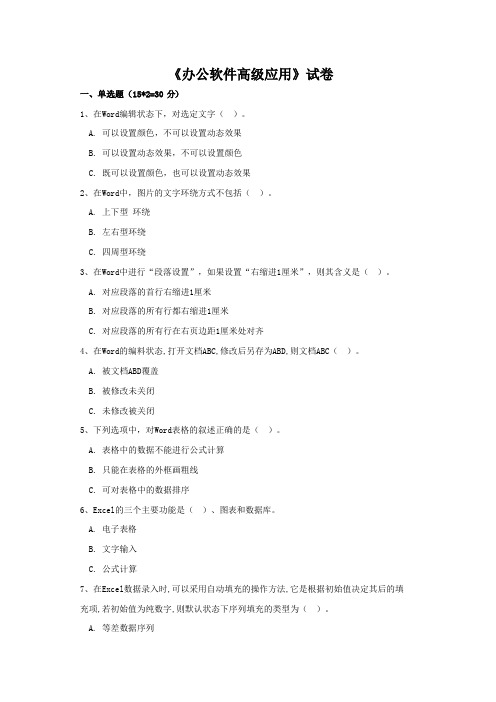
《办公软件高级应用》试卷一、单选题(15*2=30 分)1、在Word编辑状态下,对选定文字()。
A. 可以设置颜色,不可以设置动态效果B. 可以设置动态效果,不可以设置颜色C. 既可以设置颜色,也可以设置动态效果2、在Word中,图片的文字环绕方式不包括()。
A. 上下型环绕B. 左右型环绕C. 四周型环绕3、在Word中进行“段落设置”,如果设置“右缩进1厘米”,则其含义是()。
A. 对应段落的首行右缩进1厘米B. 对应段落的所有行都右缩进1厘米C. 对应段落的所有行在右页边距1厘米处对齐4、在Word的编料状态,打开文档ABC,修改后另存为ABD,则文档ABC()。
A. 被文档ABD覆盖B. 被修改未关闭C. 未修改被关闭5、下列选项中,对Word表格的叙述正确的是()。
A. 表格中的数据不能进行公式计算B. 只能在表格的外框画粗线C. 可对表格中的数据排序6、Excel的三个主要功能是()、图表和数据库。
A. 电子表格B. 文字输入C. 公式计算7、在Excel数据录入时,可以采用自动填充的操作方法,它是根据初始值决定其后的填充项,若初始值为纯数字,则默认状态下序列填充的类型为()。
A. 等差数据序列B. 等比数据序列C. 自定义数据序列8、在Excel中,如果要删除整个工作表,正确的操作步骤是()。
A. 选中要删除工作表的标签,再按Del键B. 选中要删除工作表的标签,按住Shift键,再按Del键C. 选中要删除工作表的标签,再选择“编辑”菜单中“删除工作表”命令9、对工作表建立的柱状形图表,若删除图表中某数据系列柱状形图, ()。
A. 则数据表中相应的数据不变B. 则数据表中相应的数据消失C. 若事先选定被删除柱状图相应的数据区域,则该区域数据消失,否则保持不变10、在Excel中,关于元格合并说法错误的是()。
A. 选中单元格,单击“格式”工具栏上“合并及居中’按钮可以将选定的单元格合并B. 合并单元格可以通过“单元格格式”对话框中的“对齐”选项卡中的“合并单元格”实现C. 合并之后的单元格不能再通过“合并及居中’按钮取消合并11、在PowerPoint中,选一个自选图形,打开“格式”对话框,不能改变图形的()。
办公软件应用试题汇编答案
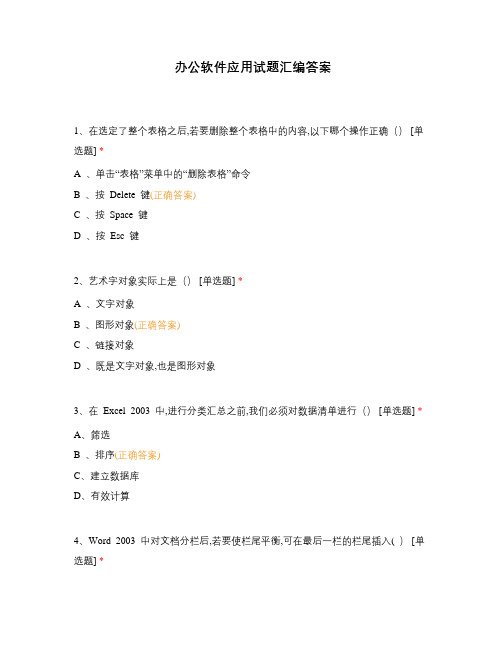
办公软件应用试题汇编答案1、在选定了整个表格之后,若要删除整个表格中的内容,以下哪个操作正确() [单选题] *A 、单击“表格”菜单中的“删除表格”命令B 、按Delete 键(正确答案)C 、按Space 键D 、按Esc 键2、艺术字对象实际上是() [单选题] *A 、文字对象B 、图形对象(正确答案)C 、链接对象D 、既是文字对象,也是图形对象3、在Excel 2003 中,进行分类汇总之前,我们必须对数据清单进行() [单选题] *A、筛选B 、排序(正确答案)C、建立数据库D、有效计算4、Word 2003 中对文档分栏后,若要使栏尾平衡,可在最后一栏的栏尾插入( ) [单选题] *A、换行符B、分栏符C、连续分节符(正确答案)D、分页符5、在Excel 数据透视表的数据区域默认的字段汇总方式是(). [单选题] *A 、平均值B 、乘积C 、求和(正确答案)D 、最大值6、下列删除单元格的方法,正确的是() [单选题] *A 、选中要删除的单元格,按Del 键B 、选中要删除的单元格,按剪切按钮C 、选中要删除的单元格,按Shift+Del键D 、选中要删除的单元格,使用右键菜单中的删除单元格命(正确答案)7、在Word 中欲选定文档中的一个矩形区域,应在拖动鼠标前按下列哪个键不放() [单选题] *A 、CtrlB 、Alt(正确答案)C 、ShiftD 、空格8、在PowerPoint 中,为所有幻灯片设置统一的、特有的外观风格,应运用() [单选题] *A 、母版(正确答案)B 、自动版式C 、配色方案D 、联机协作9、字号中阿拉伯字号越大,表示字符越____中文字号越小,表示字符越____。
() [单选题] *A 、大、小(正确答案)B 、小、大C 、不变D 、大、大10、把文本从一个地方复制到另一个地方的顺序是:1、按“复制”按钮; 2、选定文本;3、将光标置于目标位置;4、按“粘贴”按钮;请选择一组正确的操作步骤:() [单选题] *A 、1234B 、1324C 、2134(正确答案)D 、231411、字数统计命令包含在哪个菜单中() [单选题] *A 、视图C 、格式D 、工具(正确答案)12、在打印对话框中“页面范围”选项卡的“当前页”是专指:() [单选题] *A 、当前光标所在页(正确答案)B 、当前窗口显示的页C 、第一页D 、最后一页13、Word 2003中,选定一行文本的技巧方法是() [单选题] *A 、将鼠标箭头置于目标处,单击B 、将鼠标箭头置于此行的选定栏并出现选定光标单击(正确答案)C 、用鼠标在此行的选定栏双击D 、用鼠标三击此行14、Word 2003中,若需要在文档每页页面底端插入注释,应该插入以下哪种注释() [单选题] *A 、脚注(正确答案)B 、尾注C 、批注D 、题注15、Word 2003中, “样式”按钮在哪个工具栏上() [单选题] *B 、常用C 、格式(正确答案)D 、图表16、Excel 2003中,若选定多个不连续的行所用的键是() [单选题] *A 、ShiftB 、Ctrl(正确答案)C 、AltD 、Shift+Ctrl17、以下不属于Excel 2003中的算术运算符的是() [单选题] *A 、/B 、%C 、∧D 、◇(正确答案)18、Word 的模板文件的后缀是() [单选题] *A 、datB 、xlsC 、dot(正确答案)D 、doc19、Word 2003中,最方便的调整图片的版式为是() [单选题] *B 、紧密型C 、浮于文字上方(正确答案)D 、四周型20、Word 2003中,以下有关“项目符号”的说法错误的是() [单选题] *A 、项目符号可以是英文字母B 、项目符号可以改变格式C 、#、&不可以定义为项目符号(正确答案)D 、项目符号可以自动顺序生成21、Excel 中,修改趋势线的正确的操作是() [单选题] *A 、选择“插入”菜单中“趋势线”B 、选择“编辑”菜单中“趋势线”C 、选择“格式”菜单中“趋势线”(正确答案)D 、选择“文件”菜单中“趋势线22、Excel 中,以下不属于规划求解的约束条件运算符的是() [单选题] *A 、intB 、C 、>=D 、◇(正确答案)23、在Word 2003中,要将“微软”文本复制到插入点,应先将“微软”选中,再() [单选题] *A 、直接拖动到插入点B 、单击“剪切”,再在插入点单击“粘贴”C 、单击“复制”,再在插入点单击“粘贴”(正确答案)D 、单击“撤消”,再在插入点单击“恢复”24、Office 办公软件,是哪一个公司开发的软件。
【8A版】办公软件应用(中级)试题汇编
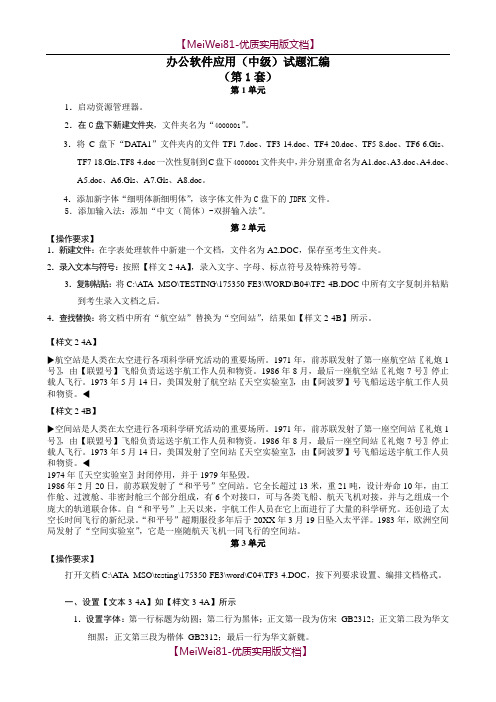
办公软件应用(中级)试题汇编(第1套)第1单元1.启动资源管理器。
2.在C盘下新建文件夹,文件夹名为“4000001”。
3.将C盘下“DATA1”文件夹内的文件TF1-7.doc、TF3-14.doc、TF4-20.doc、TF5-8.doc、TF6-6.Gls、TF7-18.Gls、TF8-4.doc一次性复制到C盘下4000001文件夹中,并分别重命名为A1.doc、A3.doc、A4.doc、A5.doc、A6.Gls、A7.Gls、A8.doc。
4.添加新字体“细明体新细明体”,该字体文件为C盘下的JDFK文件。
5.添加输入法:添加“中文(简体)-双拼输入法”。
第2单元【操作要求】1.新建文件:在字表处理软件中新建一个文档,文件名为A2.DOC,保存至考生文件夹。
2.录入文本与符号:按照【样文2-4A】,录入文字、字母、标点符号及特殊符号等。
3.复制粘贴:将C:\ATA_MSO\TESTING\175350-FE3\WORD\B04\TF2-4B.DOC中所有文字复制并粘贴到考生录入文档之后。
4.查找替换:将文档中所有“航空站”替换为“空间站”,结果如【样文2-4B】所示。
【样文2-4A】◆航空站是人类在太空进行各项科学研究活动的重要场所。
1971年,前苏联发射了第一座航空站〖礼炮1号〗,由【联盟号】飞船负责运送宇航工作人员和物资。
1986年8月,最后一座航空站〖礼炮7号〗停止载人飞行。
1973年5月14日,美国发射了航空站〖天空实验室〗,由【阿波罗】号飞船运送宇航工作人员和物资。
♦【样文2-4B】◆空间站是人类在太空进行各项科学研究活动的重要场所。
1971年,前苏联发射了第一座空间站〖礼炮1号〗,由【联盟号】飞船负责运送宇航工作人员和物资。
1986年8月,最后一座空间站〖礼炮7号〗停止载人飞行。
1973年5月14日,美国发射了空间站〖天空实验室〗,由【阿波罗】号飞船运送宇航工作人员和物资。
二级MSOffice真题第6套完整解析

Word第六道文字处理题请在【答题】菜单下选择【进入考生文件夹】命令,并按照题目要求完成下面的操作。
在考生文件夹下打开文档“Word.docx”,按照要求完成下列操作并以该文件名“Word.docx”保存文档。
1.调整纸张大小为B5,页边距的左边距为2cm,右边距为2cm,装订线1cm,对称页边距。
2.将文档中第一行“黑客技术”为1级标题,文档中黑体字的段落设为2级标题,斜体字段落设为3级标题。
3.将正文部分内容设为四号字,每个段落设为1.2倍行距且首行缩进2字符。
(格式刷)4.将正文第一段落的首字“很”下沉2行。
5.在文档的开始位置插入只显示2级和3级标题的目录,并用分节方式令其独占一页。
6.文档除目录页外均显示页码,正文开始为第1页,奇数页码显示在文档的底部靠右,偶数页码显示在文档的底部靠左。
文档偶数页加入页眉,页眉中显示文档标题“黑客技术”,奇数页页眉没有内容。
7将文档最后5行转换为2列5行的表格,倒数第6行的内容“中英文对照”作为该表格的标题将表格及标题居中(这里隐含相对文档居中)。
8.为文档应用一种合适的主题。
1.【微步骤】步骤1:打开考生文件夹下的文档“Word.docx”。
步骤2:单击“页面布局”选项卡→“页面设置”组的对话框启动器,打开“页面设置”对话框,在“页边距”选项卡中的“页边距”区域中设置页边距(左、右)为2cm,装订线1cm。
在“纸张”选项卡中的“纸张大小”区域设置为“B5”。
2.【微步骤】步骤1:选中第一行“黑客技术”,然后单击“开始”选项卡→“样式”组→“标题1”按钮。
步骤2:文档中黑体字的段落,然后单击“开始”选项卡→“样式”组→“标题2”按钮。
步骤3:选中斜体字段落,然后单击“开始”选项卡→“样式”组→“标题3”按钮。
3.【微步骤】步骤1:选中正文部分内容,使用“开始”选项卡,进行字体设置四号字;进行段落设置,设为1.2倍行距且首行缩进2字符。
二级MS-Office真题第6套完整解析

二级MS-Office真题第6套完整解析Word第六道文字处理题请在【答题】菜单下选择【进入考生文件夹】命令,并按照题目要求完成下面的操作。
在考生文件夹下打开文档“Word.docx”,按照要求完成下列操作并以该文件名“Word.docx”保存文档。
1.调整纸张大小为B5,页边距的左边距为2cm,右边距为2cm,装订线1cm,对称页边距。
2.将文档中第一行“黑客技术”为1级标题,文档中黑体字的段落设为2级标题,斜体字段落设为3级标题。
3.将正文部分内容设为四号字,每个段落设为1.2倍行距且首行缩进2字符。
(格式刷)4.将正文第一段落的首字“很”下沉2行。
5.在文档的开始位置插入只显示2级和3级标题的目录,并用分节方式令其独占一页。
6.文档除目录页外均显示页码,正文开始为第1页,奇数页码显示在文档的底部靠右,偶数页码显示在文档的底部靠左。
文档偶数页加入页眉,页眉中显示文档标题“黑客技术”,奇数页页眉没有内容。
7将文档最后5行转换为2列5行的表格,倒数第6行的内容“中英文对照”作为该表格的标题将表格及标题居中(这里隐含相对文档居中)。
8.为文档应用一种合适的主题。
1.【微步骤】步骤1:打开考生文件夹下的文档“Word.docx”。
步骤2:单击“页面布局”选项卡→“页面设置”组的对话框启动器,打开“页面设置”对话框,在“页边距”选项卡中的“页边距”区域中设置页边距(左、右)为2cm,装订线1cm。
在“纸张”选项卡中的“纸张大小”区域设置为“B5”。
2.【微步骤】步骤1:选中第一行“黑客技术”,然后单击“开始”选项卡→“样式”组→“标题1”按钮。
步骤2:文档中黑体字的段落,然后单击“开始”选项卡→“样式”组→“标题2”按钮。
步骤3:选中斜体字段落,然后单击“开始”选项卡→“样式”组→“标题3”按钮。
3.【微步骤】步骤1:选中正文部分内容,使用“开始”选项卡,进行字体设置四号字;进行段落设置,设为 1.2倍行距且首行缩进2字符。
办公软件应用试题汇编246页PPT

31、只有永远躺在泥坑里的人,才不会再掉进坑里。——黑格尔 32、希望的灯一旦熄灭,生活刹那间变成了一片黑暗。——普列姆昌德 33、希望是人生的乳母。——科策布 34、形成天才的决定因素应该是勤奋。——郭沫若 35、学到很多东西的诀窍,就是一下子不要学很多。——洛克
中级办公应用复习资料

计算机办公软件应用(中级)复习资料一、单项选择题1、微型计算机技术中存放的信息通常是以字节来描述,一个字节容纳一个字符,或( C ) 汉字。
A)1个 B)2个 C)1/2个D)一个词组2、ASCⅡ码是一种代表指令和数据的字母、符号等于二进制( B )。
A)命令 B)代码 C)程序 D)文件3、显示器属于( C )设备。
A)运算 B)存储 C)输出 D)打印4、纯中文方式也称为(A )方式。
A)全角 B)整角 C)圆角 D)半角5、五笔字型输入法不论是单字或词组,输入键均不超过( C )键。
A)3 B)5 C)4 D)任意6、当要在3英寸软磁盘上写入信息时,盘上的写保护口( A )。
A)应封住 B)不应封住 C)封不封都行7、五笔字型输入法的基本思想是将汉字分( B )几个层次。
A)区号、位号 B)笔划、字根、整字 C)笔划、部首、音形 D)笔划、形意、音形8、计算机病毒是一些( C )。
A)病菌 B)数据 C)程序 D)毒素9、回车键的基本功能是( D )。
A)输入数据 B)输入命令 C)将一行截为两行 D)命令或编辑行结状态10、对WINDOWS98的叙述中错误的一项是( C )。
A)WIN98是一种操作系统 B)WIN98是一个功能强大的图形窗口操作系统C)WIN98必须在DOS下才能使用 D)WIN98不依赖DOS环境且兼容DOS11、正确退出WIN98的方法是( A )。
A)鼠标单击桌面的“开始”按钮选择关闭计算机 B)ALT+S C)ALT+F5 D)直接关电源12、在一般情况下,启动一个应用程序,就是打开一个( B )。
A)图标 B)窗口 C)菜单 D)对话框13、下列应用程序中属于OFFICE97的应用程序的是( D )。
A)LOTUS B)WPS97 C)CCED D)EXCEL9714、显示绘图工具栏的正确操作是( A )。
A)在视图菜单的工具项中,单击绘图项 B)在工具菜单中单击绘图项C)在格式菜单的工具项中,单击绘图项 D)启动WORD97就一定显示绘图工具栏15、关于WORD97中制表的描述不正确的是( A )。
办公软件应用试题汇编
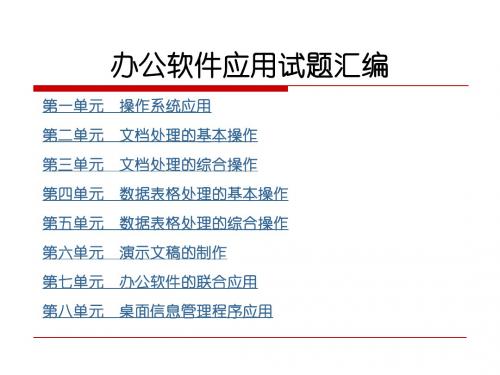
二、Windows操作练习
三、复制文件 打开文件夹(C:\Win2004GJW\KSML2)→按题单要求选 择8个不连续文件→编辑→复制→打开考生文件夹→编 辑→粘贴。 四、改变文件名 右击文件名→重命名→将复制的文件分别重命名为 (A1,A2,A3,A4,A5,A6,A7,A8)。
二、Windows操作练习
一、Windows文件管理操作
1.中文Windows操作基础
鼠标、窗口、文件等操作
2.中文Windows桌面及其设置更改 桌面设置 、任务栏设置、控制面板设置
3.文件和文件夹的管理
启动资源管理器、创建考生文件夹、复制文件和文件重 命名
4.应用程序使用介绍
画图、磁盘清理、磁盘碎片整理、查找文件等
一、文档处理的基本操作要求
1、设置文档页面格式
2、设置文档编排格式
3、文档的插入设置
4、插入、绘制文档表格
5、文档的整理、修改和保护
1、设置文档页面格式
考核要求:打开文档、页面设置、页眉/页脚和页码、多 栏设置、文字方向等。
操作菜单:
视图→页眉和页脚→页眉、页脚、页码、自动图文集。
文件→页面设置→边距、文字方向、纸张。
三、Windows操作测验
测验题目分配要求 座位号1-20的学生选择试题汇编的对应题号 座位号21-40的学生依次选择试题汇编的1、2、3……、 20号题 答题要求 按题目要求保存并提交
第二单元
文档处理的基本操作
一、文档处理的基本操作要求
二、文档处理的基本操作练习
三、文档处理的基本操作测验
⑶在任务栏上添加“链接”工具栏并将任务栏移至桌面的 顶端_1.10: 右击任务栏→工具栏→链接→将任务栏拖动至桌面的顶 端……。 ⑷取消任务栏上所有工具栏,并将任务栏置于桌面的右侧 _1.16: 右击任务栏→工具栏→将各工具栏前的对勾去掉→将任 务栏置于桌面的右端……
办公软件应用中级Microsoft Office2010试题汇编
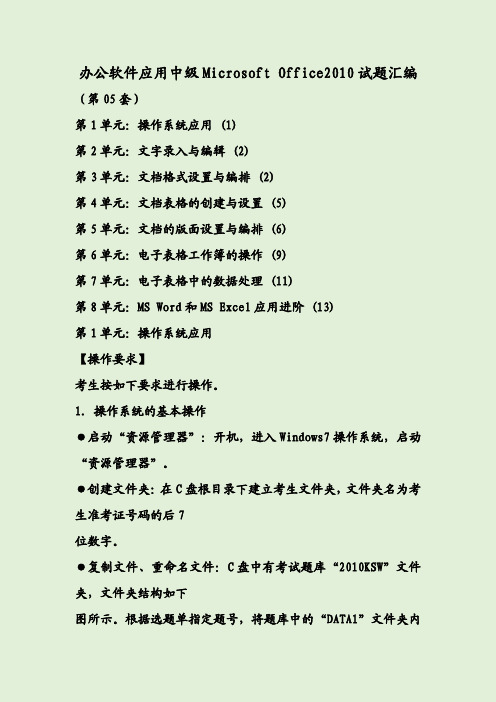
办公软件应用中级Microsoft Office2010试题汇编(第05套)第1单元:操作系统应用(1)第2单元:文字录入与编辑(2)第3单元:文档格式设置与编排(2)第4单元:文档表格的创建与设置(5)第5单元:文档的版面设置与编排(6)第6单元:电子表格工作簿的操作(9)第7单元:电子表格中的数据处理(11)第8单元:MS Word和MS Excel应用进阶(13)第1单元:操作系统应用【操作要求】考生按如下要求进行操作。
1.操作系统的基本操作●启动“资源管理器”:开机,进入Windows7操作系统,启动“资源管理器”。
●创建文件夹:在C盘根目录下建立考生文件夹,文件夹名为考生准考证号码的后7位数字。
●复制文件、重命名文件:C盘中有考试题库“2010KSW”文件夹,文件夹结构如下图所示。
根据选题单指定题号,将题库中的“DATA1”文件夹内相应的文件复制到考生文件夹中,将文件分别重命名为A1、A3、A4、A5、A6、A7、A8,扩展名不变。
第二单元的题需要考生在做该题时自己新建一个文件。
举例:如果考生的选题单为:则应将题库中“DATA1”文件夹内的文件TF1-4.docx、TF3-4.docx、TF4-4.docx、TF5-4.docx、TF6-4.xlsx、TF7-4.xlsx、TF8-4.docx复制到考生文件夹中,并分别重命名为A1.docx、A3.docx、A4.docx、A5.docx、A6.xlsx、A7.xlsx、A8.docx。
2.操作系统的设置与优化●在控制面板中设置隐藏桌面上所有的图标。
●在资源管理器中打开“本地磁盘(C:)”,设置所有文件及文件夹的视图方式为“中等图标”,并“显示预览窗格”。
第2单元:文字录入与编辑【操作要求】1.新建文件:在Microsoft Word2010程序中,新建一个文档,以A2.docx保存至考生文件夹。
2.录入文本与符号:按照【样文2-4A】,录入文字、数字、标点符号、特殊符号等。
CX-8125福建office 2010中级试题汇编图文解答-第6单元
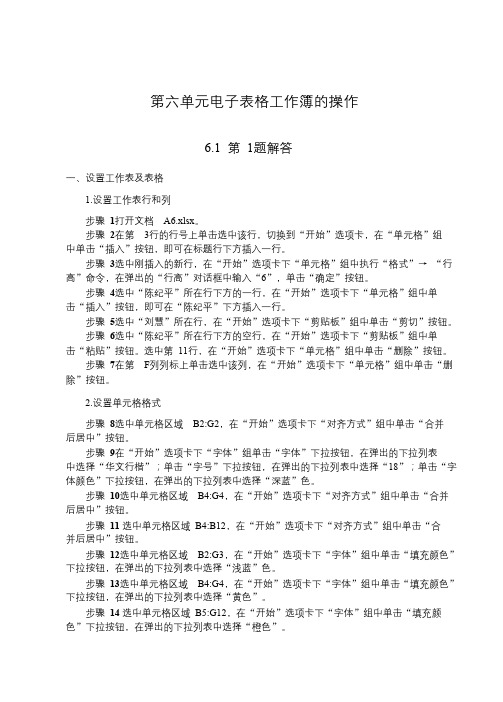
第六单元电子表格工作簿的操作6.1 第1题解答一、设置工作表及表格1.设置工作表行和列步骤1打开文档A6.xlsx。
步骤2在第3行的行号上单击选中该行,切换到“开始”选项卡,在“单元格”组中单击“插入”按钮,即可在标题行下方插入一行。
步骤3选中刚插入的新行,在“开始”选项卡下“单元格”组中执行“格式”→ “行高”命令,在弹出的“行高”对话框中输入“6”,单击“确定”按钮。
步骤4选中“陈纪平”所在行下方的一行,在“开始”选项卡下“单元格”组中单击“插入”按钮,即可在“陈纪平”下方插入一行。
步骤5选中“刘慧”所在行,在“开始”选项卡下“剪贴板”组中单击“剪切”按钮。
步骤6选中“陈纪平”所在行下方的空行,在“开始”选项卡下“剪贴板”组中单击“粘贴”按钮。
选中第11行,在“开始”选项卡下“单元格”组中单击“删除”按钮。
步骤7在第F列列标上单击选中该列,在“开始”选项卡下“单元格”组中单击“删除”按钮。
2.设置单元格格式步骤8选中单元格区域B2:G2,在“开始”选项卡下“对齐方式”组中单击“合并后居中”按钮。
步骤9在“开始”选项卡下“字体”组单击“字体”下拉按钮,在弹出的下拉列表中选择“华文行楷”;单击“字号”下拉按钮,在弹出的下拉列表中选择“18”;单击“字体颜色”下拉按钮,在弹出的下拉列表中选择“深蓝”色。
步骤10选中单元格区域B4:G4,在“开始”选项卡下“对齐方式”组中单击“合并后居中”按钮。
步骤11 选中单元格区域B4:B12,在“开始”选项卡下“对齐方式”组中单击“合并后居中”按钮。
步骤12选中单元格区域B2:G3,在“开始”选项卡下“字体”组中单击“填充颜色”下拉按钮,在弹出的下拉列表中选择“浅蓝”色。
步骤13选中单元格区域B4:G4,在“开始”选项卡下“字体”组中单击“填充颜色”下拉按钮,在弹出的下拉列表中选择“黄色”。
步骤14 选中单元格区域B5:G12,在“开始”选项卡下“字体”组中单击“填充颜色”下拉按钮,在弹出的下拉列表中选择“橙色”。
- 1、下载文档前请自行甄别文档内容的完整性,平台不提供额外的编辑、内容补充、找答案等附加服务。
- 2、"仅部分预览"的文档,不可在线预览部分如存在完整性等问题,可反馈申请退款(可完整预览的文档不适用该条件!)。
- 3、如文档侵犯您的权益,请联系客服反馈,我们会尽快为您处理(人工客服工作时间:9:00-18:30)。
办公软件应用中级Microsoft Office2010试题汇编(第06套)第1单元:操作系统应用 (1)第2单元:文字录入与编辑 (2)第3单元:文档格式设置与编排 (2)第4单元:文档表格的创建与设置 (5)第5单元:文档的版面设置与编排 (6)第6单元:电子表格工作簿的操作 (8)第7单元:电子表格中的数据处理 (10)第8单元:MS Word和MS Excel应用进阶 (14)第1单元:操作系统应用【操作要求】考生按如下要求进行操作。
1.操作系统的基本操作●启动“资源管理器”:开机,进入Windows7操作系统,启动“资源管理器”。
●创建文件夹:在C盘根目录下建立考生文件夹,文件夹名为考生准考证号码的后7位数字。
●复制文件、重命名文件:C盘中有考试题库“2010KSW”文件夹,文件夹结构如下图所示。
根据选题单指定题号,将题库中的“DATA1”文件夹内相应的文件复制到考生文件夹中,将文件分别重命名为A1、A3、A4、A5、A6、A7、A8,扩展名不变。
第二单元的题需要考生在做该题时自己新建一个文件。
举例:如果考生的选题单为:则应将题库中“DATA1”文件夹内的文件TF1-4.docx、TF3-4.docx、TF4-4.docx、TF5-4.docx、TF6-4.xlsx、TF7-4.xlsx、TF8-4.docx复制到考生文件夹中,并分别重命名为A1.docx、A3.docx、A4.docx、A5.docx、A6.xlsx、A7.xlsx、A8.docx。
2.操作系统的设置与优化●删除语言栏中的“微软拼音-新体验2010”输入法。
●在控制面板中将桌面的背景更改为图片文件C:\2010KSW\DATA2\TuPian1-6.jpg。
第2单元:文字录入与编辑【操作要求】1.新建文件:在Microsoft Word2010程序中,新建一个文档,以A2.docx保存至考生文件夹。
2.录入文本与符号:按照【样文2-6A】,录入文字、数字、标点符号、特殊符号等。
3.复制粘贴:将C:\2010KSW\DATA2\TF2-6.docx中全部文字复制到考生录入的文档之后。
4.查找替换:将文档中所有“寿花”替换为“长寿花”,结果如【样文2-5B】所示。
【样文2-4A】【样文2-4B】第3单元:文档格式设置与编排【操作要求】打开文档A3.docx,按下列要求设置、编排文档格式。
一、设置【文本3-6A】如【样文3-6A】所示1.设置字体格式:●将文档标题行的字体设置为华文新魏、一号,并为其添加“填充—橄榄色,强调文字颜色3,轮廓-文本2”的文本效果。
●将文档副标题的字体设置为华文仿宋、四号、倾斜,并为其添加“蓝色,8pt发光,强调文字颜色1”的发光文本效果。
●将正文诗词部分的字体设置为华文楷体、四号。
●将文本“作者简介”的字体设置为黑体、小四、标准色中的蓝色、有着重号。
2. 设置段落格式:●将文档的标题行和副标题行均设置为居中对齐。
●将正文的诗词部分的左缩进11字符,段落间距为段前段后各0.5行,行距为固定值14磅。
●将正文最后两段的首行缩进2字符,并设置行距为固定值20磅。
二、设置【文本3-6B】如【样文3-6B】所示1.拼写检查:改正【文本3-6B】中拼写错误的单词。
2.设置项目符号或编号:按照【样文3-6B】为文档段落添加项目符号。
三、设置【文本3-5C】如【样文3-5C】所示●按照【样文3-6C】所示:为【文本3-6C】中的文本添加拼音,并设置拼音的对齐方式为“居中”,偏移量为3磅,字体为方正姚体,字号为14磅。
第4单元:文档表格的创建与设置【操作要求】打开文档A4.docx,按下列要求创建、设置表格如【样文4-6】所示。
1.创建表格并自动套用格式:在文档的开头创建一个4行5列的表格;并为新创建的表格自动套用“彩色列表-强调文字颜色3”的表格样式。
2.表格的基本操作:将单元格“规格”单元格与其左侧的单元格合并为一个单元格,将“刨花板”一行移到“进口三合板”一行的上方;将表格各列平均分布宽度;删除“进口三合板”行下面的空行。
3.表格的格式设置:将表格中除第1行和第1列的单元格设置为居中对齐;将表格第一行的字体设置为华文宋体、小三、并为其填充“浅色下斜线”图案样式,颜色为水绿色(RGB:75,172,198);将表格的外边框线设置为【样文4-6】所示的线型,颜色为标准色中的“深蓝”色,所有内部网格线均设置为0.5磅、红色的双实线。
【样文4-4】第5单元:文档的版面设置与编排【操作要求】打开文档A5.docx,按下列要求设置、编排文档的版面如【样文5-5】所示。
1.页面设置:●自定义纸张大小为宽20.5厘米、高28厘米,设置页边距为上、下、左、右均为3厘米。
●按样文所示,在文档的页眉处添加页眉文字,页脚处添加页码,并设置相应的格式。
2.设置艺术字:●将标题“端午节的由来”设置为艺术字样式“填充-橄榄色,强调文字颜色3,粉状棱台”;字体为华文中宋、加粗,字号为50磅,文字环绕方式为“上下型环绕”,对齐方式为居中;为艺术字添加“紧密映像,4pt偏移量”的文本效果。
3.文档的版面格式设置●分栏设置:将正文第2~5段设置为栏宽相等的三栏格式,不显示分隔线。
●边框和底纹:为正文的第1段添加1.5磅、深绿色(RGB:100,120, 50)、双实线的边框,并为其填充绿色(RGB:160,200,120)的底纹。
4.文档的插入设置:●插入图片:在样文所示位置插入图片:“C:\2010KSW\DATA2\pic5-5.jpg”,设置图片的缩放比例为30%,环绕方式为“穿越型环绕”,并为图片添加“简单框架,黑色”的外观样式。
●插入脚注:为正文第4段中的文本“屈原”两个字插入脚注“屈原(前340-前278),是我国最早的浪漫主义诗人。
”【样文5-5】第6单元:电子表格工作簿的操作【操作要求】在Excel2010中打开文件A6.xlsx,并按下列要求进行操作。
一、设置工作表及表格,结果如【样文6-5A】所示1.工作表的基本操作:●将Sheet1工作表中的所有内容复制到Sheet2工作表中,并将Sheet2工作表重命名为“儿童发育调查表”,将此工作表标签的颜色设置为标准色中的“深红”色。
●在“儿童发育调查表”工作表中,将“2月”一行移至“3月”一行的上方;将“G”列(空列)删除;将表格第1列(B列)的宽度设置为11,并自动调整整个表格的行高。
2.单元格格式的设置:●在“儿童发育调查表”工作表中,将单元格区域B2:J2合并后居中,设置字体为华文行楷、24磅、天蓝色(RGB:180,220,230),并为其填充深紫色(RGB:85,65,105)底纹。
●分别将单元格区域B3:B5、C3:F3、G3:J3均设置为合并后居中格式。
●将单元格区域B3:J5的字体设置为方正姚体、14磅,并为其填充淡紫色(RGB:205,190,220)底纹。
●将单元格区域B6:J13的对齐方式设置为水平居中,字体为华文行楷、14磅、白色,并为其填充紫色的底纹。
●将单元格区域B2:J2的外边框设置为黑色的粗实线;将单元格区域B3:J13除上边框之外的外边框线设置为深蓝色的粗实线,内边框线设置为黄色的细实线。
3.表格的插入设置:●在“儿童发育调查表”工作表中,为“60.00”(E10)单元格插入批准“此处数据有误,请核实”。
●在“儿童发育调查表”工作表中表格的下方插入图片C:\2010KSW\DATA2\pic6-5.jpg,并为其应用“矩形投影”的形状样式。
二、建立图表,结果如【样文6-4B】所示●使用“儿童发育调查表”工作表中的相关数据在Sheet3工作表中创建一个簇状圆柱图。
●按【样文6-5B】所示为图表添加图表标题,并在底部显示图例。
三、工作表的打印设置●在“儿童发育调查表”工作表第10行的上方插入分页符。
●设置表格的标题行为顶端打印标题,设置完成后进行打印预览。
【样文6-5A】【样文6-5B】第7单元:电子表格中的数据处理【操作要求】打开文档A7.xlsx,按下列要求操作。
1.数据的查找与替换:按【样文7-5A】所示,在Sheet1工作表中查找出所有的数值“4863”,并将其全部替换为“4835”。
2.公式、函数的应用:按【样文7-5A】所示,使用Sheet1工作表中的数据,应用函数公式计算出“总计”和“平均值”,将结果填写在相应的单元格中。
3.基本数据分析:●数据排序及条件格式的应用:按【样文7-5B】所示,使用Sheet2工作表中的数据,以“搅拌机”为主要关键字进行升序排序,并对相关数据应用“蓝-白-红色阶”的条件格式,实现数据的可视化效果。
●数据筛选:按【样文7-5C】所示,使用Sheet3工作表中的数据,筛选出“塑料”大于等于“6000”或小于等于“4000”的记录。
●合并计算:按【样文7-5D】所示,使用Sheet4工作表中“西南区建筑材料销售统计(万元)”和“西北区建筑材料销售统计(万元)”表格中的数据,在“建筑材料销售总计(万元)”的表格中进行“求和”的合并计算操作。
●分类汇总:按【样文7-5E】所示,使用Sheet5工作表中的数据,以“产品名称”为分类字段,对“销售额”进行求“平均值”的分类汇总,并设置所有数值均只显示一位小数。
4.数据的透视分析:按【样文7-4F】所示,使用“数据源”工作表中的数据,以“销售地区”为行标签,以“产品名称”为列标签,以“销售额”为求和项,从Sheet6工作表的A1单元格起建立数据透视表。
【样文7-5A】【样文7-5B】【样文7-5C】【样文7-5D】【样文7-5E】【样文7-5F】第8单元:Word和Excel进阶应用【操作要求】打开A8.docx,按下列要求操作。
1.选择性粘贴:在Excel2010中打开文件C:\2010KSW\DATA2\TF8-5A.xlsx,将工作表中的表格以“Microsoft Excel 工作表对象”的形式粘贴到A8.docx文档中标题“华联家电城商品销售统计表”的下方,结果如【样文8-5A】所示。
2.文本与表格间的相互转换:按【样文8-4B】所示,将“2010年自来水公司员工登记表”下的表格转换成5列8行的表格形式,列宽为固定值2厘米,文字分隔符为制表符;为表格自动套用“深色列表-强调文字颜色4”的表格样式,表格对齐方式为居中。
3.录制新宏:●在Word 2010中新建一个文件,在该文件中创建一个名为A8A的宏,将宏保存在当前文档中,用Ctrl+Shift+F作为快捷键,功能为将选定单元格的内容复制到G8单元格中。
●完成以上操作后,将该文件以“启用宏的工作簿”类型保存至考生文件夹中,文件名为A8-A。
4.邮件合并:●在Word 2010中打开文件C:\2010KSW\DATA2\TF8-5B.docx,以A8-B.docx为文件名保存至考生文件夹中。
